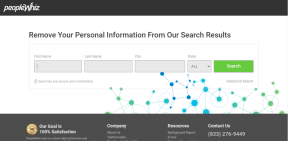Ορίστε διαφορετική διεύθυνση απάντησης σε Gmail, Outlook.com, Yahoo Mail
Miscellanea / / February 14, 2022

Οι περισσότεροι άνθρωποι στην κορυφή (κυρίως οι μάνατζερ) πρέπει να το κάνουν
αναθέτουν τα καθήκοντά τους
στα κατώτερα επίπεδα. Αυτοί
προωθήσουν τα email τους
στους υφισταμένους, ώστε να μην χρειάζεται να δυσκολεύονται να δώσουν συνέχεια σε αυτά τα καθήκοντα. Τώρα, το ερώτημα είναι, γιατί υπάρχει αυτό το ενδιάμεσο επίπεδο όταν μπορείτε να ζητήσετε από τους παραλήπτες αλληλογραφίας να απαντήσουν απευθείας στους υφισταμένους;
Το μόνο που χρειάζεται να κάνετε είναι να ορίσετε ένα διαφορετικό απάντηση στη διεύθυνση όταν στέλνετε email. Και εδώ είναι πώς μπορείτε να το κάνετε αυτό στο Gmail, το Outlook.com και το Yahoo Mail. Εκτός αυτού, αυτό θα λειτουργούσε και για άτομα που έχουν πολλαπλές διευθύνσεις email και επιθυμείτε να χρησιμοποιήσετε μία διεύθυνση απάντησης.
Βήματα για τη ρύθμιση της απάντησης στο Gmail
Βήμα 1: Συνδεθείτε στον λογαριασμό σας και μεταβείτε στο Ρυθμίσεις.

Βήμα 2: Κάντε κλικ στο Λογαριασμοί και Εισαγωγή καρτέλα και μεταβείτε στην ενότητα για Αποστολή αλληλογραφίας ως. Κάντε κλικ στον σύνδεσμο που διαβάζει Προσθέστε μια άλλη διεύθυνση email που σας ανήκει.

Βήμα 3: Εισαγάγετε τη διεύθυνση email στην οποία θέλετε να κάνετε τη διεύθυνση απάντησης. Αυτό θα γινόταν και δικό σου Από διεύθυνση.
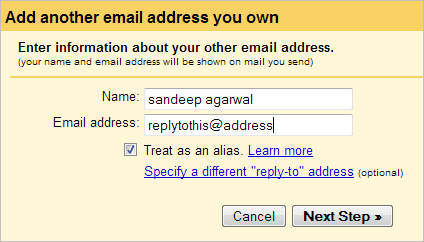
Βήμα 4: Εάν θέλετε να έχετε άλλη διαφορετική διεύθυνση απάντησης, κάντε κλικ στο Καθορίστε μια διαφορετική διεύθυνση "απάντησης σε".

Βήμα 5: Τώρα, μπορείτε να συμπληρώσετε μια διαφορετική διεύθυνση απάντησης. Κάντε κλικ στο Επόμενα βήματα όταν είναι έτοιμο.
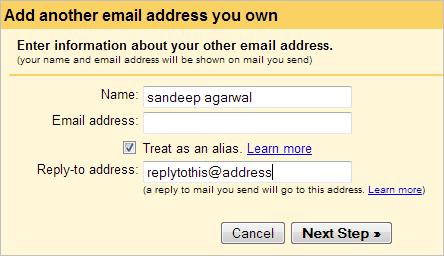
Βήμα 6: Στη συνέχεια, επιλέξτε τον προεπιλεγμένο διακομιστή SMTP από τον οποίο θα σας στέλνει μηνύματα ηλεκτρονικού ταχυδρομείου. Κάντε κλικ στο Επόμενο βήμα.

Βήμα 7: Θα ακολουθήσει διαδικασία επαλήθευσης. Ολοκληρώστε το για να επιστρέψετε στη σελίδα ρυθμίσεων.
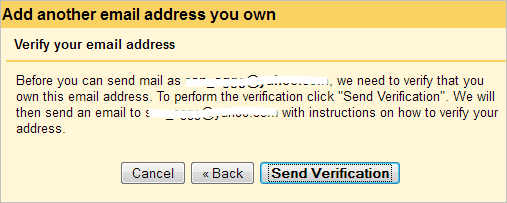
Βήμα 8: Και πάλι, κάντε κύλιση στο Αποστολή αλληλογραφίας ως τμήμα και κάνει προεπιλογή τον λογαριασμό που μόλις δημιουργήσατε. Εναλλαγή σε Γενικός καρτέλα και Αποθήκευσε τις αλλαγές.

Αυτό είναι περίπου, έχετε ορίσει με επιτυχία μια διαφορετική διεύθυνση απάντησης στο Gmail.
Βήματα για τη ρύθμιση της απάντησης στο Outlook.com
Βήμα 1: Συνδεθείτε στον λογαριασμό σας και μεταβείτε στο Ρυθμίσεις (εικονίδιο με το γρανάζι επάνω δεξιά) -> Περισσότερες ρυθμίσεις αλληλογραφίας.

Βήμα 2: Στο Επιλογές σελίδα, κάντε κλικ στην Απάντηση στη διεύθυνση τοποθετείται κάτω από Σύνταξη email Ενότητα.
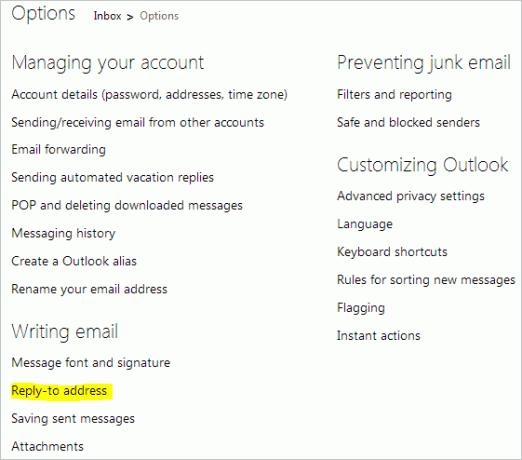
Βήμα 3: Ελέγξτε το κουμπί επιλογής για Άλλη διεύθυνση και συμπληρώστε το πλαίσιο κειμένου κάτω από αυτό με την επιθυμητή διεύθυνση απάντησης. Κάντε κλικ στο Σώσει.

Βήματα για τη ρύθμιση της απάντησης στο Yahoo Mail
Βήμα 1: Συνδεθείτε στον λογαριασμό σας και μεταβείτε στο Επιλογές (πάνω μέρος της οθόνης) -> Επιλογές αλληλογραφίας.
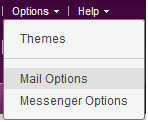
Βήμα 2: Στο αριστερό παράθυρο κάντε κλικ στο Λογαριασμοί αλληλογραφίας. Στη συνέχεια, στη δεξιά πλευρά συμπληρώστε το πλαίσιο κειμένου ενάντια Απάντηση στη διεύθυνση με κατάλληλη διεύθυνση. Κάντε κλικ στο Σώσει.

Τι συμβαίνει με τις νέες ρυθμίσεις;
Κάθε φορά που στέλνετε ένα email με τον λογαριασμό σας που έχει διαφορετική διεύθυνση απάντησης και ο παραλήπτης επιλέγει να απαντήσει σε αυτό το μήνυμα, το πεδίο Προς επίσης συμπληρωθείτε με τη διεύθυνση απάντησης και όχι με τη διεύθυνση που έχει σταλεί email.
Ας δούμε ένα παράδειγμα.
- Ο A χρησιμοποιεί το Gmail ([email προστατευμένο]) και έχει ορίσει ένα Yahoo Mail ([email προστατευμένο]) διεύθυνση ως απάντηση.
- Ο Α στέλνει ένα μήνυμα ηλεκτρονικού ταχυδρομείου στον Β.
- Ο Β διαβάζει το μήνυμα και επιλέγει να απαντήσει. Η απάντηση θα σταλεί σε [email προστατευμένο] Αυτό σημαίνει επίσης ότι δεν θα λαμβανόταν απάντηση [email προστατευμένο]
συμπέρασμα
Αυτή η δυνατότητα θα είναι κυρίως χρήσιμη για άτομα που έχουν το χρόνο να ελέγξουν τα email τους αλλά δεν έχουν το χρόνο να απαντήσουν σε όλα. Αυτό παρέχει έναν εύκολο τρόπο ανάθεσης αυτής της εργασίας σε κάποιον άλλο.
Πίστωση εικόνας: Μίκυ Όλντριτζ
Τελευταία ενημέρωση στις 03 Φεβρουαρίου 2022
Το παραπάνω άρθρο μπορεί να περιέχει συνδέσμους συνεργατών που βοηθούν στην υποστήριξη της Guiding Tech. Ωστόσο, δεν επηρεάζει τη συντακτική μας ακεραιότητα. Το περιεχόμενο παραμένει αμερόληπτο και αυθεντικό.
ΤΟ ΗΞΕΡΕΣ
Το κουμπί Αναίρεση αποστολής του Gmail σάς επιτρέπει να ανακαλείτε τα μηνύματά σας. Ωστόσο, σας δίνει μόνο ένα παράθυρο δέκα δευτερολέπτων για να το κάνετε.